Converti, modifica e comprimi video/audio in oltre 1000 formati con alta qualità.
Come convertire MP3 in FLAC senza perdita di dati su Windows/Mac/Online
Vuoi convertire MP3 in FLAC e migliorare la qualità della musica? Ecco i 4 modi migliori per te. Il formato audio FLAC è compresso senza alcuna perdita di qualità. Quindi, hai bisogno di un eccellente convertitore MP3 in FLAC con impostazioni personalizzate per mantenere l'alta qualità. Fortunatamente, questo post discuterà alcuni dei convertitori. I quattro modi migliori sono forniti nelle parti successive; scopri come convertire MP3 in FLAC con alta qualità.
Elenco guide
Parte 1: Come convertire MP3 in FLAC con qualità lossless Parte 2: [3 modi] Come convertire MP3 in FLAC online gratuitamente Parte 3: Domande frequenti sulla conversione di MP3 in FLAC su Windows/MacParte 1: Come convertire MP3 in FLAC con qualità lossless
Convertitore video totale 4Easysoft è un programma eccellente che converte i file in più di 600 formati con alta qualità, tra cui WMA, FLAC, MP3, M4A e così via. E oltre a essere un convertitore da MP3 a FLAC, può fungere da strumento di editing in quanto fornisce più di 15 toolkit, tra cui Audio Compressor, Watermark Remover, Video Enhancer, ecc. Consente inoltre agli utenti di aumentare il volume audio con la sua funzione Audio Booster regolando il volume audio, quindi visualizzandolo in anteprima ed esportandolo rapidamente. Inoltre, questo programma supporta la conversione batch da MP3 a FLAC per più file che altri convertitori non offrono.

Consenti agli utenti di personalizzare le impostazioni audio regolando il codec, la qualità, ecc., per ottenere la qualità audio desiderata.
Supporta oltre 600 formati e preimpostazioni del dispositivo, come MP3, WMA, FLAC, ecc.
Converti l'audio in diversi formati a velocità ultrarapida mantenendo un'elevata qualità.
Offre un'impostazione preimpostata perfetta per dispositivi Android e iOS, TV, console di gioco e altri dispositivi portatili.
100% Sicuro
100% Sicuro
Passo 1Scarica l'ultima versione Convertitore video totale 4Easysoft sul suo sito ufficiale cliccando sul Download gratuito. Seguire il processo di installazione, quindi avviare il programma. Fare clic su Aggiungere i file, scegli il tuo file MP3, quindi fai clic Aprire importare. O puoi lagna il tuo file MP3 nel programma per convertire MP3 in FLAC.

Passo 2Clicca sul Formato per vedere l'elenco dei formati video e audio. Da lì, clicca su FLAC nel Audio scheda. E qui puoi scegliere la qualità desiderata.

Passaggio 3Clicca sul Profilo personalizzato pulsante con il Ingranaggio icona per modificare i parametri audio. È possibile regolare il codec, frequenza di campionamentoe altro ancora qui per mantenere l'elevata qualità originale dell'output.

Passaggio 4Una volta fatto, puoi scegliere il percorso di archiviazione cliccando su Salvare menu a discesa. Infine, clicca su Converti tutto in converti MP3 in FLAC. Se converti in batch più file, il processo potrebbe richiedere più tempo, a seconda delle dimensioni dei file.

Parte 2: [3 modi] Come convertire MP3 in FLAC online gratuitamente
Continua a leggere se stai pensando di convertire MP3 in FLAC con convertitori online e non preferisci scaricare un programma per portare a termine l'operazione. Oggi, sono disponibili diversi convertitori online che supportano la conversione di MP3 in FLAC. Leggi le caratteristiche di questi strumenti e i passaggi dettagliati per utilizzarli.
1. 4Easysoft Convertitore audio gratuito
Il primo della lista è il Convertitore audio gratuito 4Easysoft. Questo convertitore audio online non supporta solo la conversione da MP3 a FLAC; supporta anche WMA, M4A, WAV e altri formati audio lossless. Puoi anche regolare la qualità audio personalizzando le impostazioni del codec e della frequenza di campionamento. Inoltre, a differenza di altri convertitori online, questo supporta la conversione batch di più file audio.
Passo 1Vai a Convertitore audio gratuito 4Easysoft sito principale, quindi prima di effettuare una conversione, è necessario avviare il Lanciatore 4Easysoft; puoi cliccare Converti l'audio ora per farlo. Quindi, ora sei pronto per convertire MP3 in FLAC.
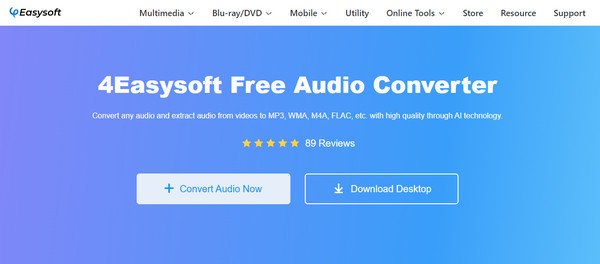
Passo 2Clicca su Converti l'audio ora per aggiungere il tuo file MP3. Puoi scegliere più file MP3 o solo uno. Dopo aver scelto, clicca Aprire.
Passaggio 3Clicca il Nota musicale icona sul lato destro per scegliere il formato audio. Fai clic sul pulsante di scelta FLAC. Quindi, puoi fare clic sull'icona Impostazioni per regolare l'audio impostazioni, Piace frequenza di campionamento, bitrate, E qualità.
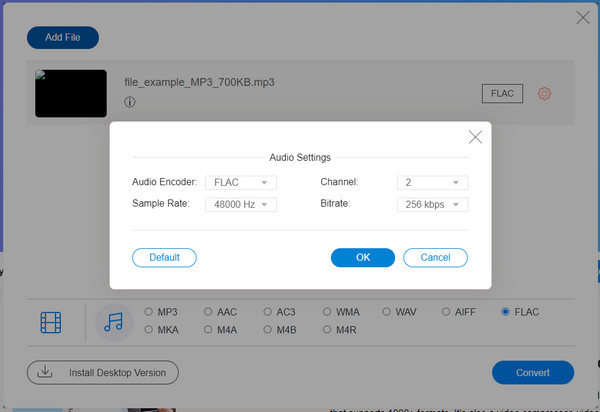
Passaggio 4Infine, inizia a convertire il tuo MP3 in FLAC cliccando sul pulsante Converti qui sotto. Scegli la cartella desiderata in cui vuoi posizionare il tuo file FLAC.
2. Convertio
Convertio è un convertitore online gratuito da MP3 a FLAC che supporta più di 25600 conversioni tra oltre 300 formati di file. Inoltre, consente agli utenti di scegliere qualità, aspect ratio, codec e altre impostazioni per i loro video e audio. Puoi anche garantire la tua sicurezza e protezione con questo convertitore online poiché elimina il tuo file dopo 24 ore e nessuno può accedere ai tuoi file tranne te.
Passo 1SU Sito ufficiale di Convertio, clicca su Scegliere i file per scegliere il file MP3, quindi fare clic su Apri.
Passo 2Dopo aver scelto, fare clic sul pulsante a discesa che ha un puntini di sospensione, quindi clicca sul formato FLAC. Puoi cliccare su Impostazioni icona per cambiare il codec, canale, volume, ecc. e fare clic su OK.
Passaggio 3Se hai finito di personalizzare l'audio, clicca su Convertire per avviare il processo di conversione. Attendi che finisca, quindi clicca su Scaricamento per salvarlo in una delle cartelle del tuo computer.
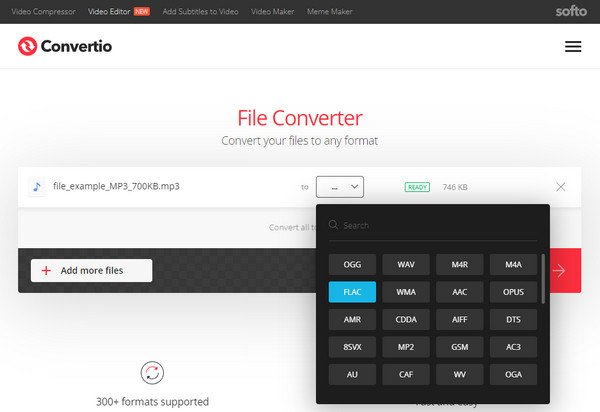
3. CloudConvert
Il seguente convertitore da MP3 a FLAC è CloudConvert, un convertitore online che ti consente di convertire rapidamente MP3 in FLAC online. Oltre a convertire i file in formato audio, supporta la conversione per video, immagini, fogli di calcolo e altri file. A differenza di altri convertitori online che ti frustreranno a causa delle pubblicità, non incontrerai alcuna pubblicità su questo convertitore. Prova subito questo convertitore da MP3 a FLAC.
Passo 1Sul tuo browser web, vai a cloudconvert.com. Clicca sul Seleziona il file per aggiungere il tuo file MP3.
Passo 2Successivamente, fare clic su Convertire al menu a discesa, quindi selezionare FLAC. È possibile regolare le impostazioni audio, ad esempio codec, bitrate, volume, ecc., cliccando su Chiave inglese icona accanto al menu formato.
Passaggio 3Se hai finito, puoi cliccare su Convertire pulsante per convertire il tuo MP3 in FLAC. Attendi il completamento del processo, quindi fai clic su Scaricamento per salvare il file.
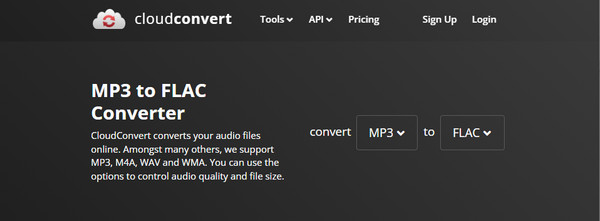
Parte 3: Domande frequenti sulla conversione di MP3 in FLAC su Windows/Mac
-
La conversione da MP3 a FLAC influisce sulla qualità?
La conversione del tuo file MP3 in FLAC contiene alta qualità con compressione lossless. I formati di file lossless sono gli originali, ovvero sono il modo in cui sono stati creati, la registrazione originale. Entrambi sono simili; l'unica differenza è che FLAC è un formato lossless.
-
Posso convertire MP3 in FLAC utilizzando VLC?
Oltre a essere un famoso lettore multimediale, puoi anche usare VLC per convertire file in formati diversi. Questo programma può convertire formati audio come MP3 in FLAC e viceversa.
-
Audacity gestisce la conversione da MP3 a FLAC?
Audacity supporta molti formati, tra cui FLAC, quindi puoi sicuramente convertire i file MP3 in formato FLAC. Puoi anche aggiungere altri formati nel programma, ma devi installare FFmpeg.
Conclusione
Molti utenti trovano problematico convertire MP3 in FLAC, ma se arrivi a questo punto del post, convertire MP3 in FLAC è molto più semplice. Ci sono i tre migliori convertitori online forniti che supportano la conversione da MP3 a FLAC. Ma, rispetto ad altri convertitori, Convertitore video totale 4Easysoft supporta la conversione di file in oltre 600 formati con una qualità eccellente. Puoi avere il tuo file convertito rapidamente poiché supporta la conversione a velocità ultra-veloce. Anche se converti in batch più file, avrai comunque una qualità eccellente con questo potente convertitore disponibile su Windows e Mac.
100% Sicuro
100% Sicuro


